用u盘装系统时提示第一阶段结束,请以管理员权限在NT6下继续第二步时怎么做?
2023-04-22
更新时间:2023-04-22 00:22:45作者:佚名

近期有很多用户反馈说是打开电脑进不了系统,很多用户使用系统引导启动修复工具都无法解决问题,其实导致电脑进不了系统的原因有很多,倘若硬盘主引导记录丢失或者损坏也会造成进不了系统的问题,那么今天我们就教大家通过使用u启动u盘启动盘重建主引导记录mbr的方法来解决主引导记录引起的问题。
1、把制作好的u启动u盘启动盘插在电脑usb接口上,然后重启电脑,在出现开机画面时用一键u盘启动快捷键的方法进入到启动项选择界面,如下图所示:

2、选择USB HDD:开头项(有的电脑没有USB HDD:开头项,而是以u盘名进行设定或者只有usb:开头),按回车键确认选择执行,如下图所示:
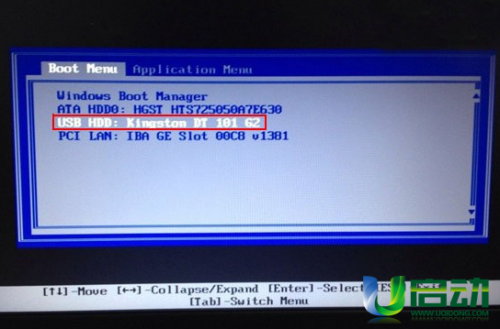
3、选择【02】运行u启动win8pe防蓝屏版,按回车键确认选择,如下图所示:
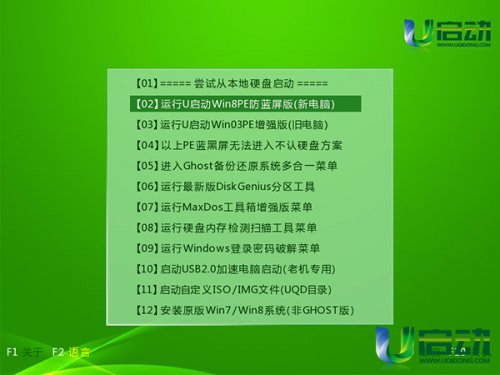
4、进入到u启动win8pe系统后,双击打开分区工具Diskgenius工具,然后点击选择c盘,如下图所示:
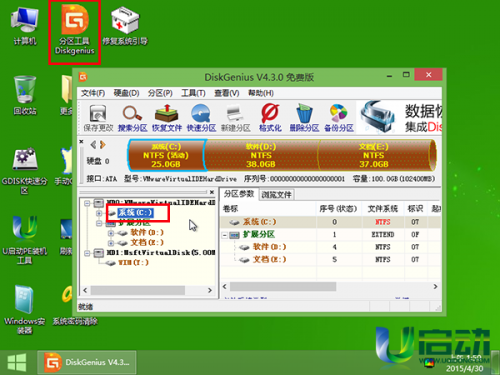
5、接着单击选择硬盘——重建主引导记录(MBR)(M),如下图所示:
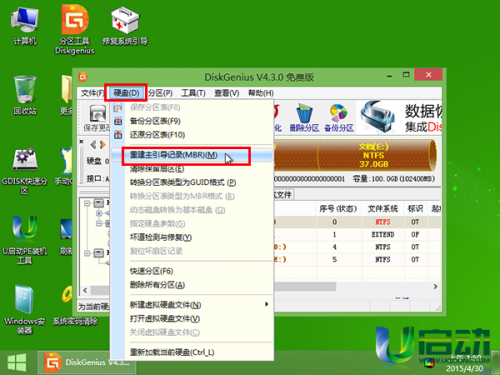
6、此时会弹出原有主引导记录(MBR)将会被替换警告提示窗口,点击“是”按钮确认执行,如下图所示:

7、然后等待重建主引导记录mbr任务成功完成,点击“确定”按钮完成退出即可,如下图所示:
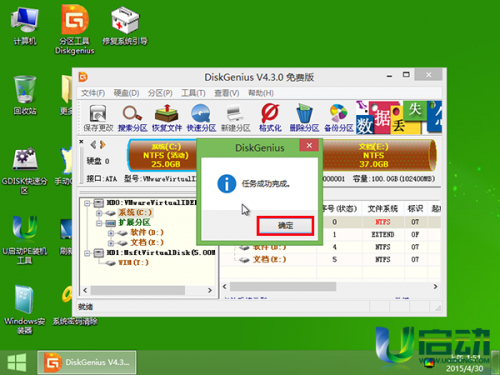
到此u启动u盘启动盘重建主引导记录mbr操作就完成了,大家在使用电脑的过程中如果出现无法进入系统时,可以先查找问题所在,然后再通过相应方法来解决问题。希望今天所介绍的u启动u盘启动盘重建主引导记录mbr能够帮助到大家,倘若身边的小伙伴们有类似的问题原因,不妨将本篇文章分享给他们吧。